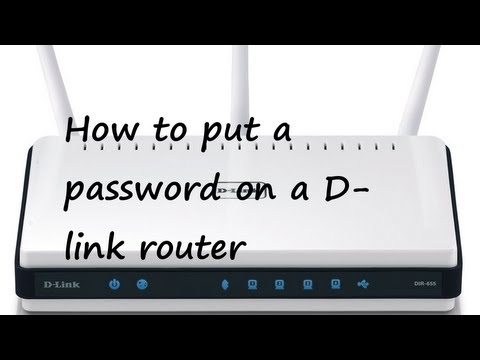У овом чланку ћемо обрадити два главна проблема везана за Ви-Фи на Делловим преносним рачунарима. Овим преузмите и инсталирајте потребне управљачке програме за Ви-Фи адаптер и омогућите бежичну мрежу. Веома често, након куповине новог преносног рачунара, инсталирања или поновне инсталације оперативног система Виндовс, Ви-Фи не ради на преносном рачунару Делл. Лаптоп не види бежичне мреже и, сходно томе, не постоји начин за повезивање на Интернет. Из свог искуства могу да кажем да је веома тешко корисницима утврдити разлог зашто лаптоп није бежично повезан. Пре свега, саветовао бих вам да покушате да повежете свој преносни рачунар са Ви-Фи мрежом, можда то нисте у потпуности схватили и тамо вам све одговара, само треба да се повежете на одређену мрежу.
Најчешће постоје два разлога:
- На преносном рачунару Делл није инсталиран Ви-Фи управљачки програм. Виндовс не инсталира увек исправне управљачке програме. А ако управљачки програм за бежични адаптер није инсталиран, онда Ви-Фи неће радити, јер систем једноставно не види Ви-Фи адаптер. Овај проблем се најчешће јавља у оперативним системима Виндовс 7 и Виндовс 8. Будући да Виндовс 10 обично аутоматски инсталира исправне управљачке програме. Међутим, они не раде увек коректно, због чега преносни рачунари Делл имају и друге Ви-Фи проблеме. Решење је преузимање управљачког програма са званичне веб странице компаније Делл и његово инсталирање.
- Други разлог је тај што је Ви-Фи искључен. Инсталирани су исправни управљачки програми, бежични адаптер добро ради, али је онемогућен. Било у менаџеру уређаја или прекидачем, пречица на тастатури на лаптопу. Решење је омогућити Ви-Фи на преносном рачунару Делл.
Наравно, није неопходно потпуно искључити квар Ви-Фи модула, прекид бежичног модула у БИОС-у, нетачно повезивање антена или самог модула (током растављања лаптопа), криве управљачких програма, системске грешке у систему Виндовс итд. То се такође дешава, али не тако често.
Оба решења детаљније ћу демонстрирати у овом чланку. Уз снимке екрана и фотографије, тако да можете самостално да вратите бежичну мрежу на преносни рачунар. Али прво морате да утврдите у чему је тачно проблем на вашем Делл преносном рачунару да бисте пронашли одређено решење и исправили све. Да бисте то урадили, идите у менаџер уређаја. Отворите „Овај рачунар“ (Мој рачунар), кликните десним тастером миша на празно подручје и изаберите „Својства“. Са леве стране идите на „Управљач уређајима“. Или притисните тастерску пречицу Вин + Р и извршите команду ммц девмгмт.мсц.
У управитељу уређаја отворите картицу „Мрежни адаптери“ и тамо потражите бежични адаптер. Можете га препознати по присуству таквих речи у имену: „802.11“, „Ви-Фи“, „ВЛАН“, „Вирелесс“, „АЦ“, „Дуал Банд“. Ако постоји такав адаптер, онда су инсталирани управљачки програми. Није чињеница да раде, већ инсталирани. На пример:
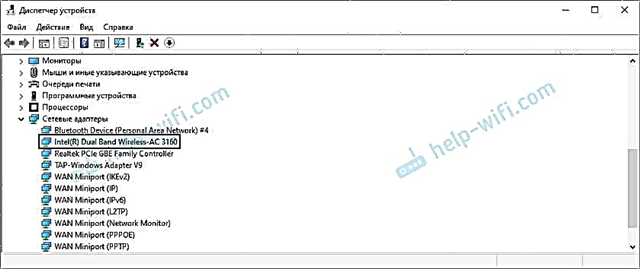
Ако постоји Ви-Фи модул, онда треба да покушате укључити вифи (други део овог чланка). Или поново инсталирајте управљачке програме, погледајте својства адаптера, проверите поставке у оперативном систему Виндовс. Ако је такав без адаптера (О овоме сам детаљно писао овде), онда прво што треба да урадите је преузмите потребан управљачки програм са веб локације компаније Делл и инсталирајте га... Обично постоји картица „Остали уређаји“ у којој су непознати уређаји или нешто попут „Мрежни контролер“. Највероватније је ово Ви-Фи модул, једноставно није инсталиран, систем не зна како да ради са њим.
Моја упутства ће радити за све линије Делл нотебоок рачунара: Инспирон (3582, 3581, 1525, 5110, Г5 15 5587, Г3 17 3779, Г3 15 3579), Делл Г, Алиенваре, КСПС, Прецисион, Латитуде, Востро.
Делл Ви-Фи управљачки програм за лаптоп: како преузети и инсталирати?
Све што нам треба за преузимање управљачког програма је да откријемо модел вашег преносног рачунара. Можете га видети на кутији, у документима, у продавници (ако сте лаптоп купили из Интернет продавнице) или на дну самог лаптопа. На пример, имамо Делл Инспирон 3582.
- Идите на званичну веб локацију компаније Делл: хттпс://ввв.делл.цом/суппорт/хоме/ру/ру/рубсдц?апп=дриверс
- У траку за претрагу напишите (копирајте) модел свог преносног рачунара и кликните на дугме „Претражи“.
 Ако потичете са истог Делл преносног рачунара на који треба да преузмете управљачки програм за Ви-Фи (на пример, повезали сте Интернет каблом или сте телефон користили као модем) и не знате модел преносног рачунара, онда можете покушати да кликнете на дугме „Откриј рачунар“.
Ако потичете са истог Делл преносног рачунара на који треба да преузмете управљачки програм за Ви-Фи (на пример, повезали сте Интернет каблом или сте телефон користили као модем) и не знате модел преносног рачунара, онда можете покушати да кликнете на дугме „Откриј рачунар“. - Отвориће се страница резултата претраживања. Идите на „Управљачки програми и преузимања“.

- Да бисмо нам олакшали проналазак потребног управљачког програма, одаберите категорију „Мреже“, а такође и оперативни систем инсталиран на преносном рачунару.
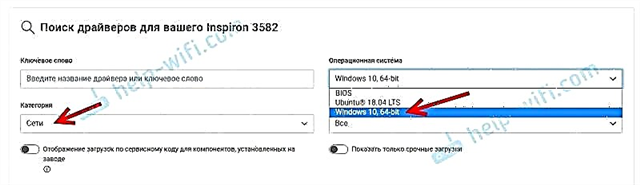 За новије моделе вероватно ће бити доступан само Виндовс 10. За старије моделе Виндовс 8 и Виндовс 7.
За новије моделе вероватно ће бити доступан само Виндовс 10. За старије моделе Виндовс 8 и Виндовс 7. - Као и други произвођачи преносних рачунара, Делл у један модел може да инсталира Ви-Фи модуле различитих произвођача. Стога ће веб локација имати неколико Ви-Фи управљачких програма за различите произвођаче. Као што је случај са Инспирон 3582. На веб локацији се налазе управљачки програми „Интел АКС200 / АКС201 / 9260/9560/9462 ВиФи УВД Дривер“ и „Делл Вирелесс 1707 / Куалцомм 9565 ВиФи и Блуетоотх Дривер“. Произвођачи Интел и Куалцомм. Ако не знате који је Ви-Фи модул инсталиран на вашем Делл преносном рачунару, можете покушати да га сазнате помоћу услужног програма ХВВендорДетецтион (можете га преузети на Интернету на захтев „ХВВендорДетецтион“). Морате покренути услужни програм и видети који је произвођач наведен насупрот „ВЛАН“. Међутим, овај услужни програм не ради на свим преносним рачунарима. У крајњем случају преузмите оба управљачка програма и покушајте да их инсталирате. Возач који се не уклапа вероватно неће желети да буде инсталиран. Рецимо да имамо бежични модул компаније Интел. Учитавамо најновији управљачки програм.
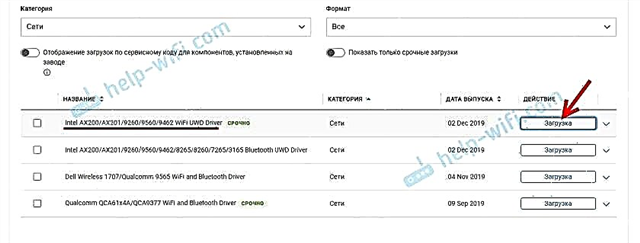
- Датотеку са управљачким програмом чувамо на рачунару. Може бити на радној површини. Ако управљачки програм преузмете на други рачунар, потребно је да га копирате на УСБ флеш диск и пренесете на лаптоп Делл, где сте већ завршили инсталацију.
- Ако је датотека у .еке формату, онда само покрените њену инсталацију. Ако сте у .зип или .рар формату, отворите архиву (или из ње извуците датотеке), пронађите датотеку Сетуп.еке и покрените је.

- Инсталирајте управљачки програм на Делл преносни рачунар помоћу чаробњака за подешавање.
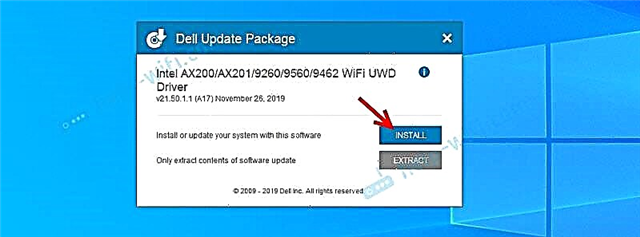 Након инсталације, Ви-Фи ће највероватније одмах радити. Али боље је поново покренути лаптоп.
Након инсталације, Ви-Фи ће највероватније одмах радити. Али боље је поново покренути лаптоп.
Ако управљачки програм није инсталиран (грешка „Уређај је онемогућен или није пронађен“ итд.), Проверите да ли сте преузели управљачки програм који одговара вашем моделу преносног рачунара. Покушајте да преузмете и инсталирате други управљачки програм са листе на званичној веб локацији. Такође се уверите да је управљачки програм који сте преузели тачан за Виндовс инсталиран на вашем преносном рачунару.
Шта ако нема управљачког програма за Виндовс 7?
Добро питање, али тешко. Делл, као и други произвођачи, препоручује инсталирање (или инсталирање) оперативног система Виндовс 10. На нове преноснике. Што је по мом мишљењу тачно. За Виндовс 7 или чак Виндовс 8 (8.1), произвођач једноставно не развија управљачке програме за нови хардвер, укључујући Ви-Фи модуле. И даље препоручујем инсталирање оперативног система Виндовс 10 и инсталирање управљачких програма са веб локације произвођача лаптопа.
Чак и ако је управљачки програм инсталиран на Виндовс 7, највероватније ће Ви-Фи радити нестабилно или уопште неће радити. На пример, нећете моћи да укључите Ви-Фи. Можете покушати да потражите управљачки програм на веб локацији произвођача Ви-Фи модула или по ИД-у опреме.
Како да омогућим Ви-Фи на Делл преносном рачунару?
Ви-Фи на преносном рачунару може да онемогући хардвер и софтвер. Процес омогућавања бежичне комуникације на преносним рачунарима Делл може се увелико разликовати у зависности од модела, године производње и инсталираног оперативног система Виндовс. Главна ствар је да је управљачки програм инсталиран. У управитељу уређаја налазио се Ви-Фи модул (обично Делл Вирелесс ... 802.11 ... адаптер). И то без грешака (стрелица (што значи да је онемогућена) или жути ускличник). Све информације о инсталирању управљачких програма налазе се у горњем чланку.
Виндовс 10
У оперативном систему Виндовс 10 (у принципу, као у оперативним системима Виндовс 8 и 8.1), обично не морате ништа ручно да омогућавате након инсталирања управљачког програма, лаптоп одмах види Ви-Фи мрежу. Може се укључити само режим „Авион“. Само га треба искључити и укључити Ви-Фи мрежу.

На новим преносним рачунарима не постоје одвојени, механички прекидачи. И ево кључа са иконом бежичне мреже () на тастатури лаптопа је. На новијим моделима се обично налази на тастеру „ПртСцр“ или „Хоме“.

Ако не можете да укључите Ви-Фи, можете да притиснете овај тастер. Само на њему или упарен са тастером Фн (Фн + ПртСцр (или "Почетна")).
Такође је пожељно да у менаџеру уређаја проверите да ли је на преносном рачунару Делл омогућен Ви-Фи модул. Ако се поред ње налази икона у облику стрелице, кликните десним тастером миша и изаберите „Омогући уређај“ (назив самог адаптера може се разликовати од вас).

Ово је вероватно све о Ви-Фи мрежи на Делловим преносним рачунарима са оперативним системом Виндовс 10. Осим што ћу оставити неколико веза до упутстава која би вам могла бити корисна:
- Како укључити Ви-Фи у оперативном систему Виндовс 10 када нема Ви-Фи дугмета и грешка „Не могу да пронађем бежичне уређаје на овом рачунару“
- Бежично - онемогућено у оперативном систему Виндовс 10. Ви-Фи се неће укључити
Ако све друго закаже, преузмите управљачки програм у складу са горњим упутствима и започните инсталацију.
Виндовс 7
Ствари су овде мало сложеније, поготово ако је Виндовс 7 инсталиран на новом Делл преносном рачунару, за који произвођач препоручује Виндовс 10, а на веб локацији произвођача нема управљачког програма.
У случају Виндовс 7, препоручујем да прво покушате да укључите Ви-Фи путем Виндовс Мобилити Центер. Можете га пронаћи и покренути кроз мени Старт или помоћу пречице на тастатури Вин + Кс.
У центру мобилности налазиће се блок са бежичним подешавањима. Кликните на дугме „Омогући бежичну везу“.

Ако тамо нема таквих подешавања или је дугме неактивно, онда покушавамо да укључимо Ви-Фи помоћу тастера на тастатури преносног рачунара Делл. У зависности од модела, то могу бити следеће комбинације:
Држите притиснут тастер Фн и притисните други тастер. На пример:

Старији преносници Делл Латитуде и Прецисион могу имати засебан прекидач (клизач) на кућишту преносног рачунара. Обично је на десној или левој страни и изгледа отприлике овако:

Ту је и Ви-Фи индикатор испред или изнад тастатуре. Требало би да се упали након пребацивања овог клизача.
Повезани чланци за Виндовс 7:
- Како укључити Ви-Фи на Виндовс 7 преносном рачунару
- Како инсталирати управљачке програме на Ви-Фи адаптер у оперативном систему Виндовс 7
Ако нисте успели да омогућите Ви-Фи на преносном рачунару Делл, можете детаљно описати свој проблем у коментарима, приложити снимке екрана и покушаћу да вам помогнем. Само не заборавите да запишете модел лаптопа и оно што сте већ покушали да решите овај проблем.

 Ако потичете са истог Делл преносног рачунара на који треба да преузмете управљачки програм за Ви-Фи (на пример, повезали сте Интернет каблом или сте телефон користили као модем) и не знате модел преносног рачунара, онда можете покушати да кликнете на дугме „Откриј рачунар“.
Ако потичете са истог Делл преносног рачунара на који треба да преузмете управљачки програм за Ви-Фи (на пример, повезали сте Интернет каблом или сте телефон користили као модем) и не знате модел преносног рачунара, онда можете покушати да кликнете на дугме „Откриј рачунар“.
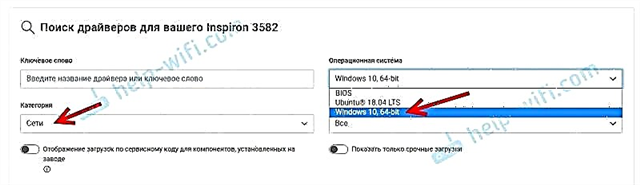 За новије моделе вероватно ће бити доступан само Виндовс 10. За старије моделе Виндовс 8 и Виндовс 7.
За новије моделе вероватно ће бити доступан само Виндовс 10. За старије моделе Виндовс 8 и Виндовс 7.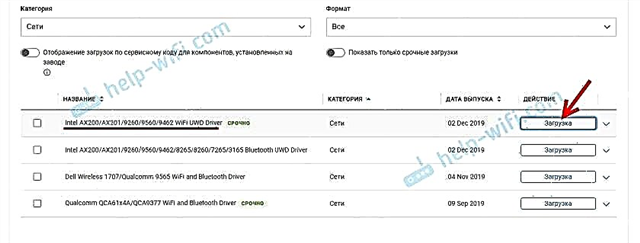

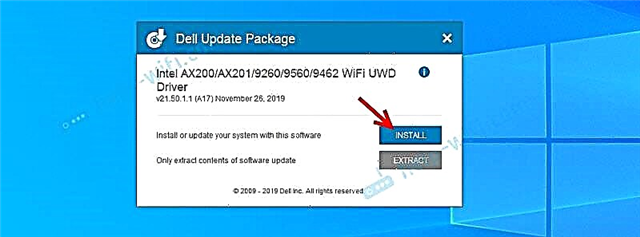 Након инсталације, Ви-Фи ће највероватније одмах радити. Али боље је поново покренути лаптоп.
Након инсталације, Ви-Фи ће највероватније одмах радити. Али боље је поново покренути лаптоп.